当台式计算机和笔记本计算机系统已经使用了很长时间后,就会是不是出现各种故障问题,例如:蓝屏,卡死等。通常,您需要清理系统磁盘上的文件,或者重新安装系统可以解决90%的计算机问题。将计算机系统替换为恢复出厂设置的系统。更新并重新安装计算机系统。接下来,分享一下计算机黑屏的解决方案。
1.检查主机和显示器之间的连接电缆是否正常;最好将其拔下再重新插入。或更换连接的数据线。

2.检查内存模块和内存插槽之间的连接不良。建议重新插入内存模块,然后使用橡胶擦拭金手指部分。

3.重新启动,长按F8直到出现高级源选项,然后放开,选择“最近一次的正确配置”,然后按Enter进行修复。
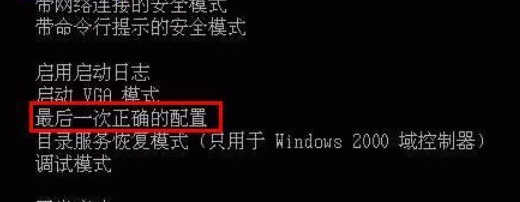
4.如果计算机系统已损坏。建议使用另一台计算机制作U盘以启动安装系统。
(1)安装装机吧,重新安装系统,退出防病毒软件,打开软件,然后单击制作系统。
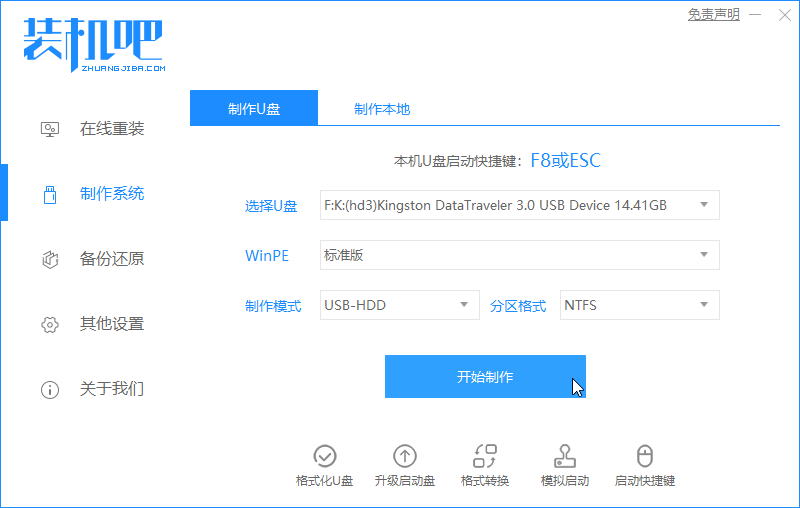
(2)选择系统版本,然后单击以开始制作。请按照以下说明进行操作。
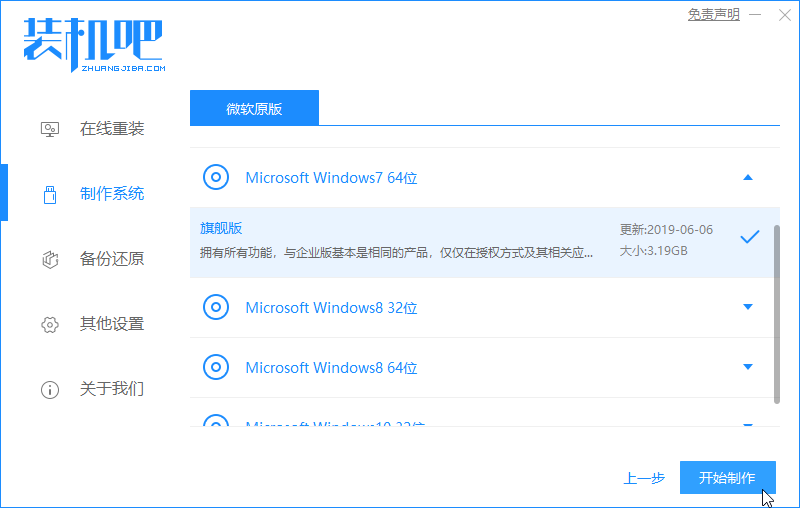
(3)将会有制作成功的提示。
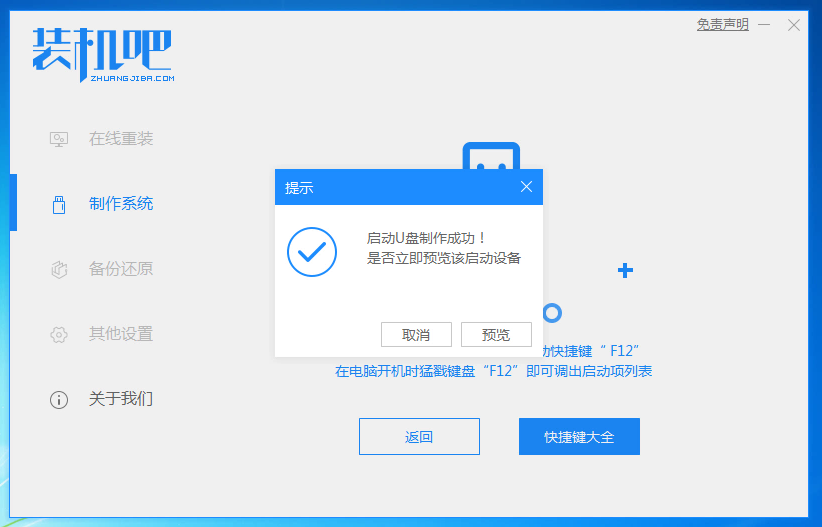
(4)根据计算机品牌,检查用于启动计算机U盘的快捷键。
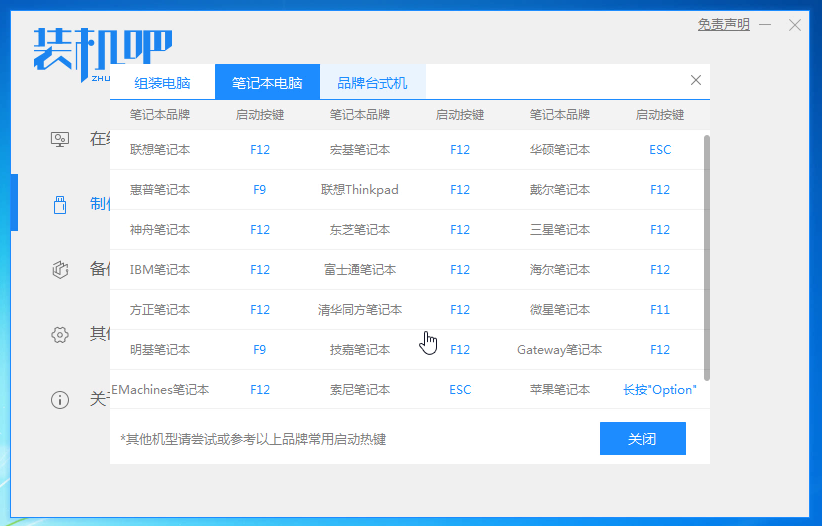
(5)将创建的U盘启动盘插入黑屏计算机,重新启动计算机,然后快速按F12,DEL等。进入PE菜单,然后选择Enter进入。
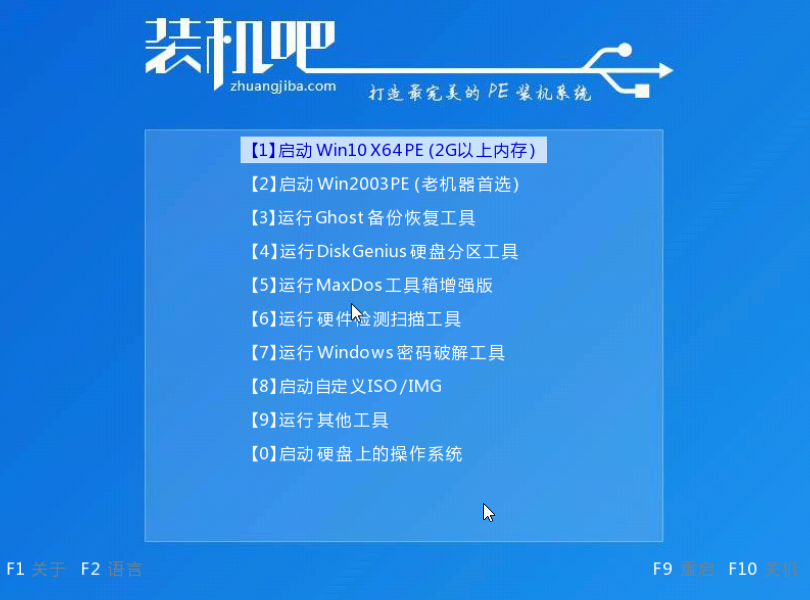
(6)进入后,安装工具将自动弹出,选择win7旗舰系统安装,然后单击以开始安装。接下来按提示操作即可。
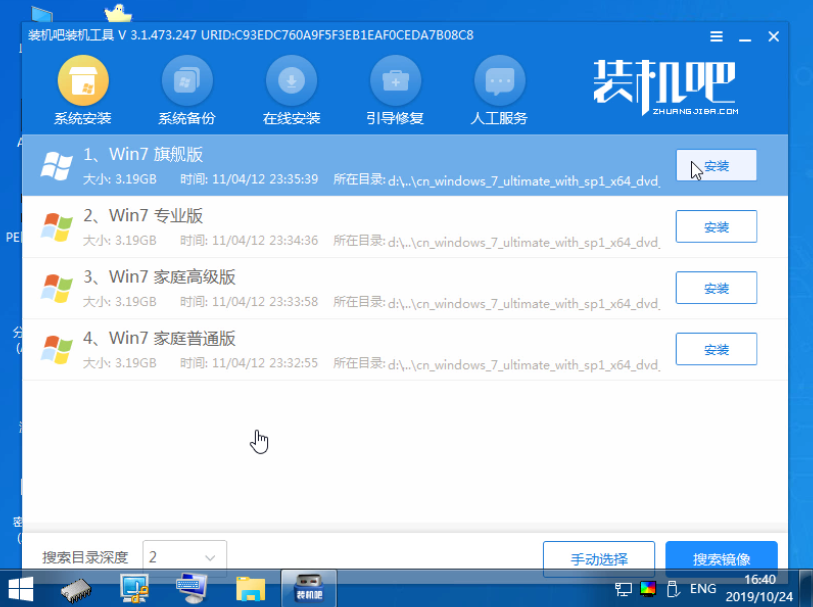
(7)出现提示时,拔下USB驱动器,然后立即重新启动计算机以解决计算机黑屏的问题。
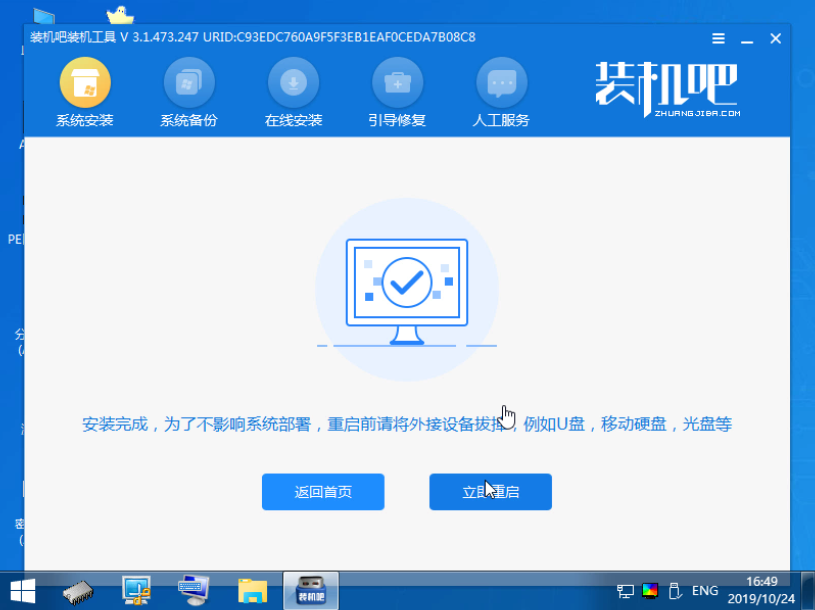
上面就是如何处理电脑黑屏的方法了。






